DiskGenius分区工具4K对齐方法
作者:网友整理
解锁System分区工具APP安卓版(按步骤帮您解锁system) v1.7 手机版 39.74M / 简体中文
点击下载
Walli 4K app破解版v2.16.0.95 45.47M / 简体中文
点击下载
diskdigger照片恢复专业版v1.20230412 8.91M / 简体中文
点击下载什么是4K对齐,其实4K对齐相关联的是一个叫做 高级格式化的分区技术。那么DiskGenius分区工具4K对齐方法你知道吗?这是主要鉴于目前的硬盘容量不断扩展,今天小编就和小伙伴们来讨论一下这个方法吧!先把DiskGenius简体中文版拿走吧!
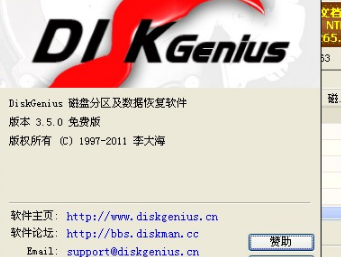
新硬盘分区对齐4K的方法:
安装 Paragon Alignment 后,运行,如下图,可以看到左侧是你的硬盘,而右侧,则是说明,如果显示绿色,则是已经对齐4K,而显示黄色,则是可以对齐4K,但未对齐,而粉红色的,则是不支持高级格式化,也就是对齐4K也没用。
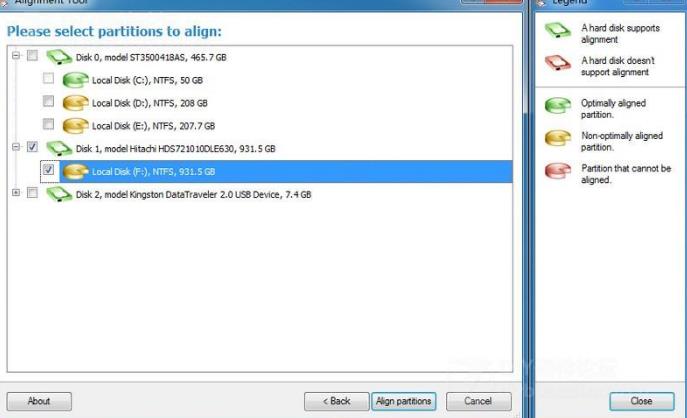
Win7/Win8安装过程中,使用Win7/Win8的格式化工具进行格式化,这样的分区就直接4K对齐。
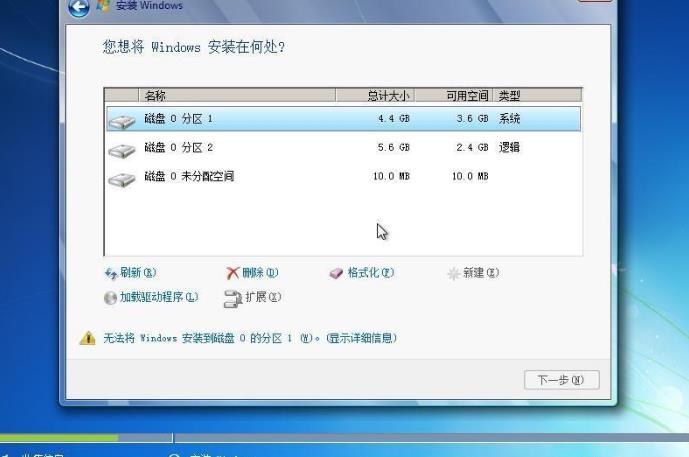
使用工具进行格式化,本文的就是讲如何使用 DiskGenius 这款软件,对全新硬盘进行4K对齐分区,特别适合使用XP系统,或者不喜欢Win7分区方式的用户,具体的方法如下:
首先将硬盘以从盘方式连接,如果只有这一块硬盘,可以使用PE系统进入,如果是从盘方式,请下载 DiskGenius,如果是PE系统,则一般自带DiskGenius。
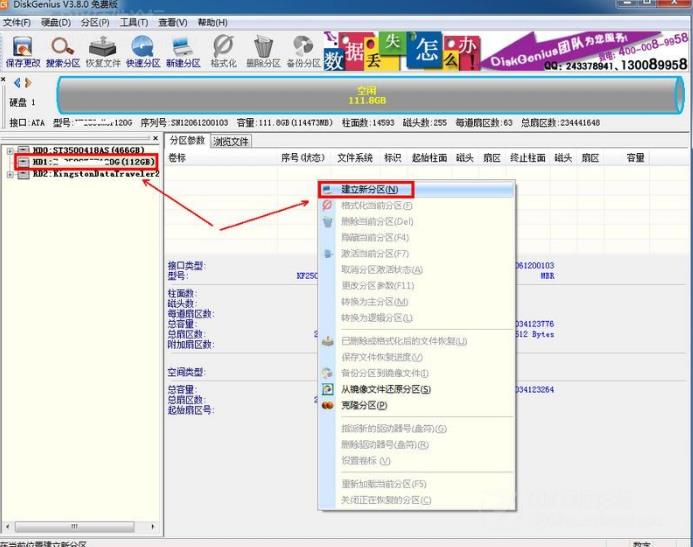
运行DiskGenius,如下图所示,在左侧,选中新硬盘,可以看到,上方显示的是空闲的灰色条,右键点击这个灰色条,选择建立新分区

分区类型有两种,如果是装系统的分区,必须选主磁盘分区,分区大小选择你想要的大小,重点是,对齐勾选“到下列扇区数的整数倍”,然后在下面的扇区数选择4096,然后确定
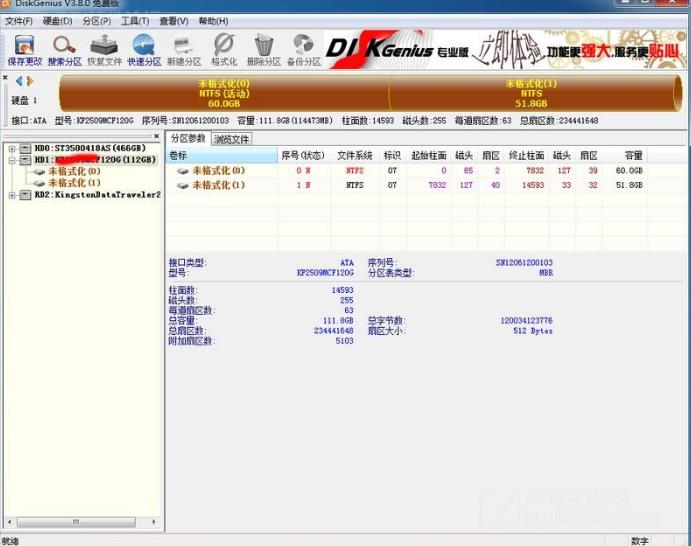
可以重复上面的操作,分出多个分区,比如我分了2个区,已经分好了,下面就是点击左上角的保存更改,在弹出的询问是否格式化的窗口中,选择是,即可分区完毕,并完成4K对齐
diskgenius下载专题中还有很多重要的内容呢!
加载全部内容